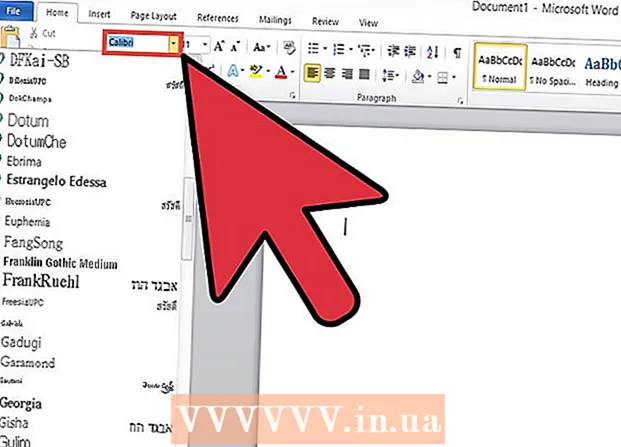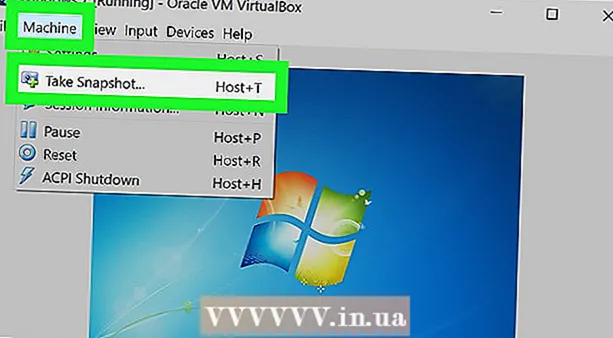Аўтар:
Carl Weaver
Дата Стварэння:
25 Люты 2021
Дата Абнаўлення:
1 Ліпень 2024

Задаволены
З гэтага артыкула вы даведаецеся, як змяніць імя профілю ў Facebook на мабільным прыладзе і кампутары. Майце на ўвазе, што змяніць імя можна толькі абмежаваную колькасць разоў.
крокі
Метад 1 з 2: На мабільным прыладзе
 1 Адкрыйце дадатак «Facebook». Яго значок мае выгляд белай літары «f» на сінім фоне. Адкрыецца навінавая стужка Facebook (калі вы ўжо ўвайшлі ў Facebook на смартфоне або планшэце).
1 Адкрыйце дадатак «Facebook». Яго значок мае выгляд белай літары «f» на сінім фоне. Адкрыецца навінавая стужка Facebook (калі вы ўжо ўвайшлі ў Facebook на смартфоне або планшэце). - Калі вы яшчэ не ўвайшлі ў Facebook, увядзіце свой адрас электроннай пошты (або нумар тэлефона) і пароль.
 2 Пстрыкніце па значку ☰. Ён знаходзіцца ў правым ніжнім куце экрана (iPhone) або ў правым верхнім куце экрана (Android-прылада).
2 Пстрыкніце па значку ☰. Ён знаходзіцца ў правым ніжнім куце экрана (iPhone) або ў правым верхнім куце экрана (Android-прылада).  3 Пракруціць ўніз і націсніце налады. Гэтая опцыя знаходзіцца ў ніжняй частцы экрана.
3 Пракруціць ўніз і націсніце налады. Гэтая опцыя знаходзіцца ў ніжняй частцы экрана. - Прапусціце гэты крок на Android-прыладзе.
 4 націсніце наладкі акаўнта. Адкрыецца старонка настроек акаўнта.
4 націсніце наладкі акаўнта. Адкрыецца старонка настроек акаўнта.  5 націсніце агульныя. Гэта першая опцыя на старонцы.
5 націсніце агульныя. Гэта першая опцыя на старонцы.  6 Пстрыкніце па сваім імені. Яно адлюструецца ў верхняй частцы экрана.
6 Пстрыкніце па сваім імені. Яно адлюструецца ў верхняй частцы экрана.  7 Зьмяніце назву. Пстрыкніце па радках «Імя», «Імя па бацьку» і «Прозвішча», каб увесці новае імя і, калі трэба, імя па бацьку і прозвішча.
7 Зьмяніце назву. Пстрыкніце па радках «Імя», «Імя па бацьку» і «Прозвішча», каб увесці новае імя і, калі трэба, імя па бацьку і прозвішча.  8 націсніце праверыць змены. Гэта сіняя кнопка ў ніжняй частцы экрана.
8 націсніце праверыць змены. Гэта сіняя кнопка ў ніжняй частцы экрана.  9 Выберыце, як імя будзе адлюстроўвацца ў профілі. У верхняй частцы экрана з'явяцца розныя варыянты адлюстравання імя; каб выбраць варыянт адлюстравання імя, пстрыкніце па ім.
9 Выберыце, як імя будзе адлюстроўвацца ў профілі. У верхняй частцы экрана з'явяцца розныя варыянты адлюстравання імя; каб выбраць варыянт адлюстравання імя, пстрыкніце па ім.  10 Калі ласка, увядзіце пароль і націсніце захаваць змены. Ўведзяце пароль у радку над кнопкай «Захаваць зьмены». Дык вы лепей памяняць назву профілю ў Facebook.
10 Калі ласка, увядзіце пароль і націсніце захаваць змены. Ўведзяце пароль у радку над кнопкай «Захаваць зьмены». Дык вы лепей памяняць назву профілю ў Facebook.
Метад 2 з 2: На кампутары
 1 Адкрыйце сайт Facebook. Перайдзіце на старонку https://www.facebook.com у браўзэры. Адкрыецца навінавая стужка Facebook (калі вы ўжо ўвайшлі ў Facebook на смартфоне або планшэце).
1 Адкрыйце сайт Facebook. Перайдзіце на старонку https://www.facebook.com у браўзэры. Адкрыецца навінавая стужка Facebook (калі вы ўжо ўвайшлі ў Facebook на смартфоне або планшэце). - Калі вы яшчэ не ўвайшлі ў Facebook, увядзіце свой адрас электроннай пошты (або нумар тэлефона) і пароль.
 2 Пстрыкніце па значку
2 Пстрыкніце па значку  . Ён знаходзіцца ў верхняй правай частцы старонкі. Адкрыецца выпадальнае меню.
. Ён знаходзіцца ў верхняй правай частцы старонкі. Адкрыецца выпадальнае меню.  3 пстрыкніце па налады. Гэтая опцыя знаходзіцца ў ніжняй частцы выпадальнага меню.
3 пстрыкніце па налады. Гэтая опцыя знаходзіцца ў ніжняй частцы выпадальнага меню.  4 Пстрыкніце па ўкладцы агульныя. Яна знаходзіцца ў верхняй левай частцы старонкі.
4 Пстрыкніце па ўкладцы агульныя. Яна знаходзіцца ў верхняй левай частцы старонкі.  5 Пстрыкніце па сваім імені. Яно знаходзіцца ў верхняй частцы старонкі.
5 Пстрыкніце па сваім імені. Яно знаходзіцца ў верхняй частцы старонкі.  6 Зьмяніце назву. Пстрыкніце па радках «Імя», «Імя па бацьку» і «Прозвішча», каб увесці новае імя і, калі трэба, імя па бацьку і прозвішча.
6 Зьмяніце назву. Пстрыкніце па радках «Імя», «Імя па бацьку» і «Прозвішча», каб увесці новае імя і, калі трэба, імя па бацьку і прозвішча.  7 націсніце праверыць змены. Гэта сіняя кнопка пасярэдзіне экрана. Адкрыецца ўсплывальнае акно.
7 націсніце праверыць змены. Гэта сіняя кнопка пасярэдзіне экрана. Адкрыецца ўсплывальнае акно.  8 Выберыце, як імя будзе адлюстроўвацца ў профілі. У верхняй частцы экрана з'явяцца розныя варыянты адлюстравання імя; каб выбраць варыянт адлюстравання імя, пстрыкніце па ім.
8 Выберыце, як імя будзе адлюстроўвацца ў профілі. У верхняй частцы экрана з'явяцца розныя варыянты адлюстравання імя; каб выбраць варыянт адлюстравання імя, пстрыкніце па ім.  9 Калі ласка, увядзіце пароль і націсніце захаваць змены. Ўведзяце пароль у радку над кнопкай «Захаваць зьмены». Дык вы лепей памяняць назву профілю ў Facebook.
9 Калі ласка, увядзіце пароль і націсніце захаваць змены. Ўведзяце пароль у радку над кнопкай «Захаваць зьмены». Дык вы лепей памяняць назву профілю ў Facebook.
парады
- Магчыма, вам прыйдзецца некалькі разоў абнавіць старонку Facebook, каб змены ўступілі ў сілу.
папярэджання
- Змяняць імя профілю ў Facebook можна толькі некалькі разоў, прычым жартоўныя імёны звычайна не рэгіструюцца.